- 安卓下载 相关标签
类型:硬件相关
语言:简体中文
更新: 2021-11-30 15:14:58
大小:48.1 GB
平台:Win All
- 1[硬件相关]雷蛇云驱动最新版下载 v2.0 官方版
- 2[硬件相关]惠普hp1010万能驱动官方下载 支持win10 通用版
- 3[硬件相关]北通手柄驱动pc端下载 v1.2 官方版
- 4[硬件相关]wacom数位板驱动最新版下载 v6.3.38 官方版
- 5[硬件相关]万能驱动助理下载 v7.20.507.1 离线网卡版
- 6[硬件相关]惠普M403d驱动程序 v16.0.15254 最新版
- 7[硬件相关]金士顿u盘驱动程序下载 v1.0.1 通用版
- 8[硬件相关]MW150UH水星无线网卡驱动下载 v1.0 官方版
- 9[硬件相关]802.11n无线网卡驱动下载 官方版
- 10[硬件相关]联想m2051打印机驱动软件 v1.0 官方版
AIDA64汉化版是专业全能的系统软硬件检测工具,该软件采用32位的底层硬件扫描,并支持3400多种主板、上千种显卡与并口、串口、USB这些PNP设备的检测,让你能够轻松查看内存读写速度、CPU超频速度、硬盘读写速度等信息,了解自己的配置硬件。
AIDA64汇集协助超频,硬件侦错,压力测试和传感器监测等多种功能,可以对系统内存和磁盘驱动器的性能进行全面评估,并将结果以HTML、XML等格式导出,以帮助用户充分了解电脑的每一个方面的信息。
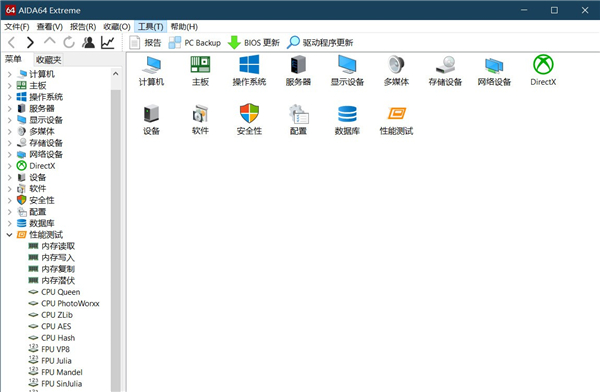
AIDA64汉化版特色
1、以64位的基准衡量计算机进行各种数据处理任务和数学计算的速度有多快
2、内存和缓存的基准可用来分析系统的内存带宽和延迟
3、AIDA64磁盘基准确定的硬盘驱动器,固态驱动器,光盘驱动器和基于闪存的设备的数据传输速度
4、支持超过150个的各种传感器设备来测量温度,电压,风扇速度和功率消耗
5、当它检测到过热,过电压或冷却风扇故障可以报警用户
6、最准确的硬件检测能力,提供计算机上的内部,而不需要打开它的详细信息
7、提供超过50页上安装的程序,软件许可证,安全应用程序和Windows设置的信息
8、可启动的进程,服务,dll文件,启动程序,访问的网页列表
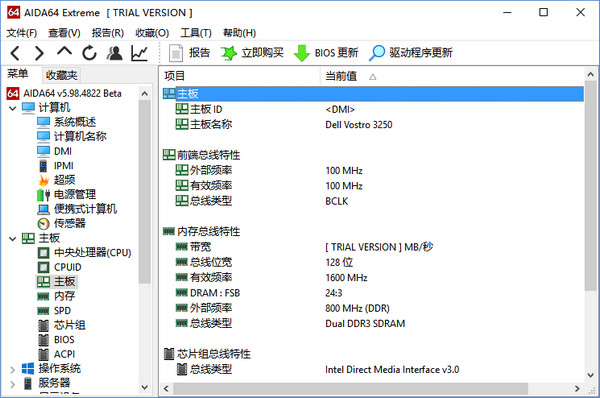
AIDA64汉化版功能
1、温度,电压和散热风扇监控
AIDA64 支持超过150个的各种传感器设备来测量温度,电压,风扇速度和功率消耗。测量值可显示在系统托盘图标,OSD面板,边栏小工具,和罗技G15/G19游戏键盘LCD。的值也可以被记录到文件或出口到外部应用程序,如RivaTuner中或武士。 AIDA64也可以报警用户,当它检测到过热,过电压,或冷却风扇故障。
2、CPU,内存和磁盘基准
AIDA64实现了一个64位的基准来衡量计算机进行各种数据处理任务和数学计算的速度有多快。内存和缓存的基准可用来分析系统的内存带宽和延迟。处理器的基准利用MMX,3DNOW!和SSE指令,并扩大到32个处理器内核。对于传统处理器的所有基准测试可在32位版本以及。 AIDA64磁盘基准确定的硬盘驱动器,固态驱动器,光盘驱动器,和基于闪存的设备的数据传输速度。
3、硬件诊断
AIDA64已经在同类产品中最准确的硬件检测能力,提供计算机上的内部,而不需要打开它的详细信息。加强硬件检测模块是一个详尽的硬件持有超过12万条目的数据库。附加模块概述处理器频率,检查CRT和液晶显示器的状态,并强调制度,以揭示潜在的硬件故障和散热问题。
4、软件和操作系统分析
AIDA64提供超过50页上安装的程序,软件许可证,安全应用程序,和Windows设置的信息。也可启动的进程,服务,DLL文件,启动程序,访问的网页列表。
AIDA64屏幕检测
首先我们打开AIDA64的“工具”菜单,点击“显示器检测”进到具体的检测页面。
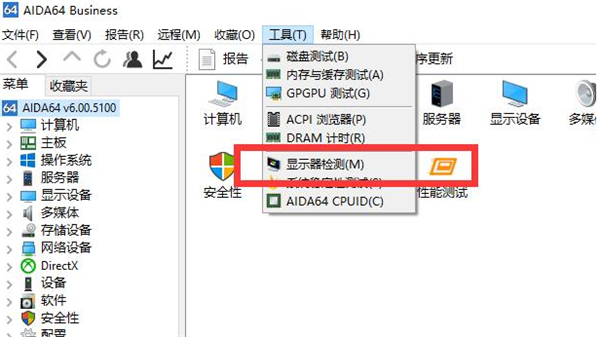
我们从“显示器检测界面”的菜单栏中可以看到四项:Calibration Tests(校准测试)、Grid Tests(网格测试)、Color Tests(颜色测试)、Reading Tests(阅读测试)。
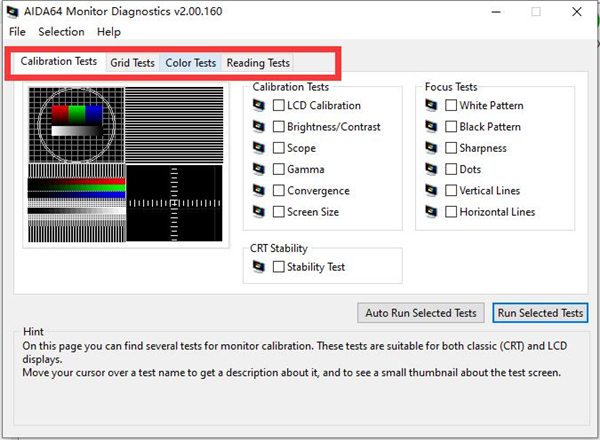
整个显示器检测功能界面大体可分为下图的三大部分:预览区、选择区和功能介绍区。我们将鼠标移动到选择区的某个选项上,此时预览区就会显示此选项的具体界面,在下方功能介绍区就会显示该选项的功能用途。
如下图我将鼠标移动到“White Grid”,预览区就显示白色网格。
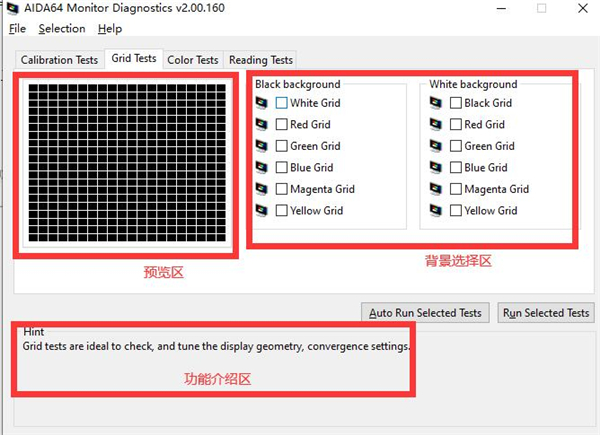
要开始进行显示器检测,首先需要勾选我们要测试的项目,然后二选一,点击下方运行按钮即可开始检测。
AIDA64有两个运行按钮:“Auto Run Selected Tests”(自动测试)和“Run Selected Tests”(手动测试)。自动测试模式AIDA64会自动帮我们进行下一个项目测试,手动测试模式则需要我们手动切换测试项目。
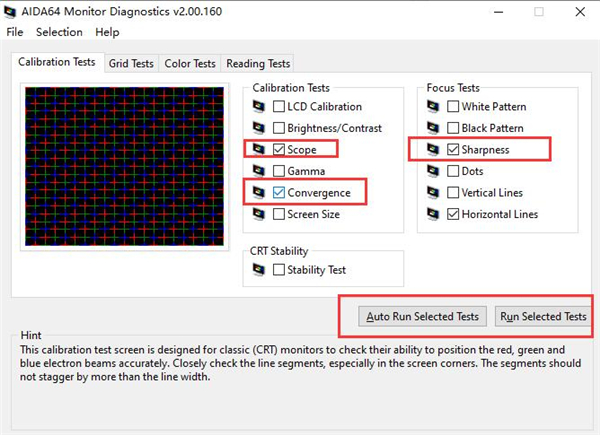
刚开始测试AIDA64会有个提示弹框,如图5红框,等待几秒后弹框就会自动消失,在手动模式下我们点击键盘上下左右键可以进入下个测试页面或回到上个测试页面;鼠标点击右上角的叉号按钮可以退出当前测试。
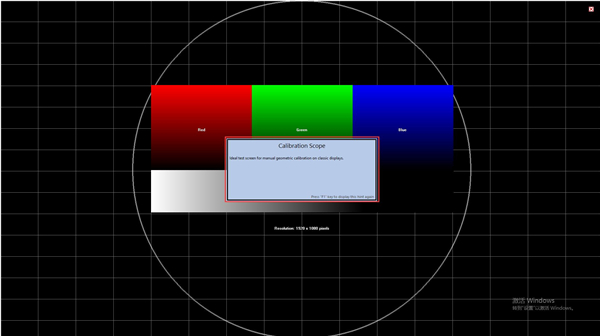
另外,我们点击“File”菜单中的“Preference”,可以设置自动测试模式的测试项切换速度,默认是4秒;还可以切换多显示器测试模式,具体如下图。
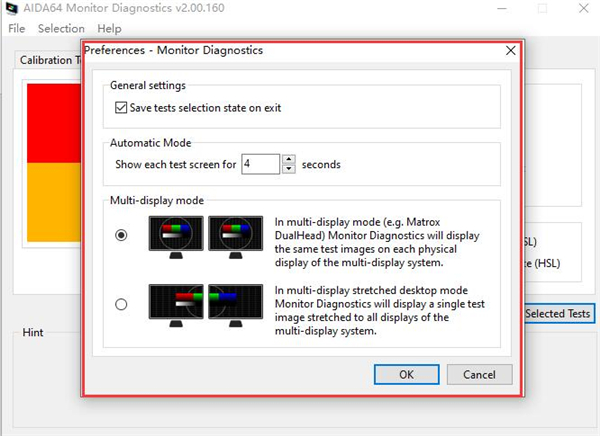
AIDA64检测内存方法
一、基本信息查看
打开AIDA64后,我们可以在左侧菜单中找到“主板”——“内存”项目,进入可查看计算机中内存的使用情况。
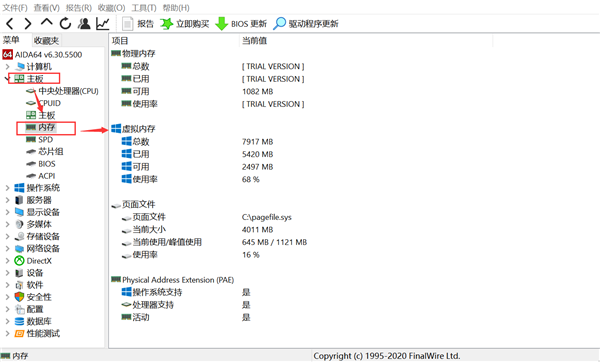
AIDA64为用户检测了设备上物理内存、虚拟内存、页面文件的使用情况,根据这个我们可以简单了解自己正在使用的设备上的总内存及可用内存,必要时进行内存清理,会为设备减轻不少负担。
二、内存测试
第二个方法就是内存和缓存测试,这个测试可以全面地为用户展示电脑中已安装的内存的性能参数。
1、打开功能
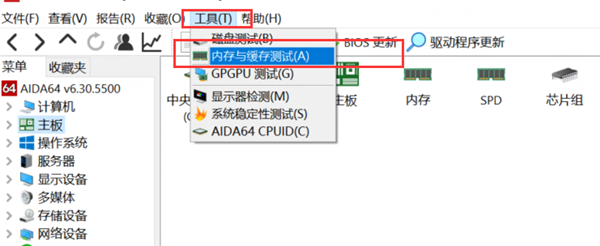
在操作界面上方的“工具”菜单中,点击“内存与缓存测试”,可以进入测试窗口。
2、了解窗口
这个窗口是用来测试计算机的内存和缓存性能的,而内存和缓存在一定程度上有所区别:内存是一个硬件存储设备,缓存则是用来中间型的预读取信息或暂时存储一些不定时的数据。
缓存测试是中间的三行,分别为一级、二级和三级缓存。
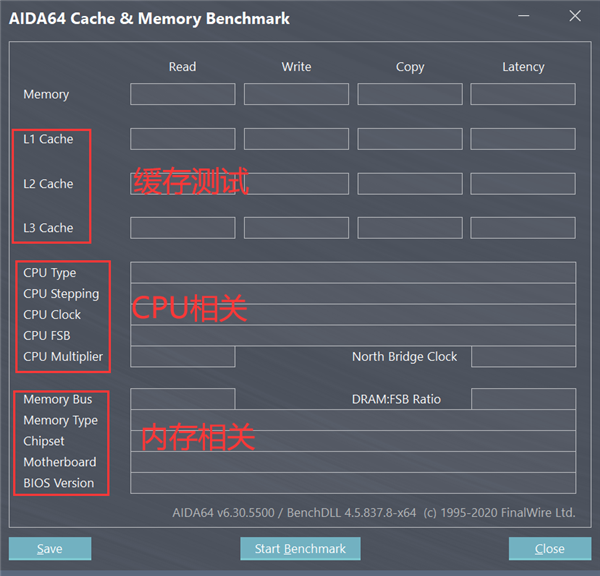
其余内容就是内存测试项目了,“memory”一行标注的依次是内存的读、写、复制和延迟数据,前三者是我们较为关注的内存性能参数,一般来说频率高的内存运行起来要快,延迟较小的内存在处理复杂数据,比如运行大型游戏软件的时候相对来说卡顿也会少一点。
中间部分是一些和CPU相关的内存数据,依次为:CPU类型、步进类型、CPU超频、前端总线、CPU倍频和北桥频率,其中北桥频率和内存、显卡频率都息息相关,需要我们关注。
底部一组是关于内存本身的,依次为:内存类型、频率、芯片组、主板和BIOS版本,测试时需要重点看一下内存频率。
3、开始测试

点击窗口下方中间的按钮可以开始测试,在测试时电脑可能会出现卡顿情况,属于正常现象。
当然,也有减少测试时长的方法,比如仅需要测内存相关的数据时,可以右击开始键,选择其中的仅测试内存选项;如果想单独测某一具体数据,还可以双击对应的数据框,AIDA64会为我们提供该框中的数据。
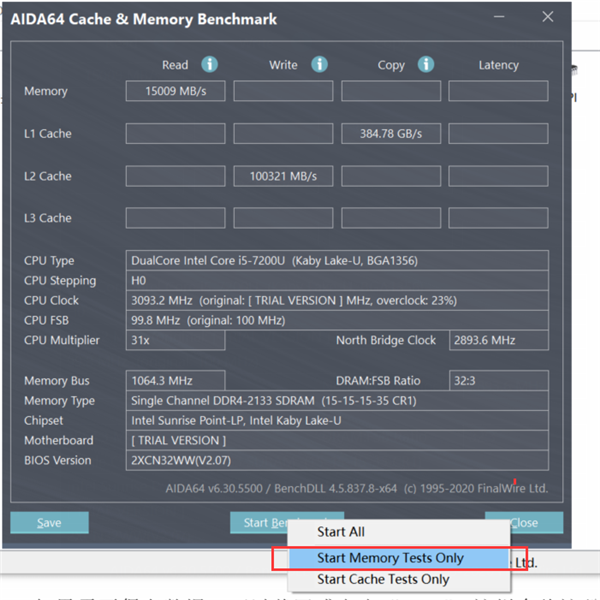
4、结束和保存
测试结束后,下面三个键会重新亮起,示意用户已完成测试。
如果需要保存数据,可以截屏或点击“Save”,这样会将这份数据以图片格式保存在电脑本地。
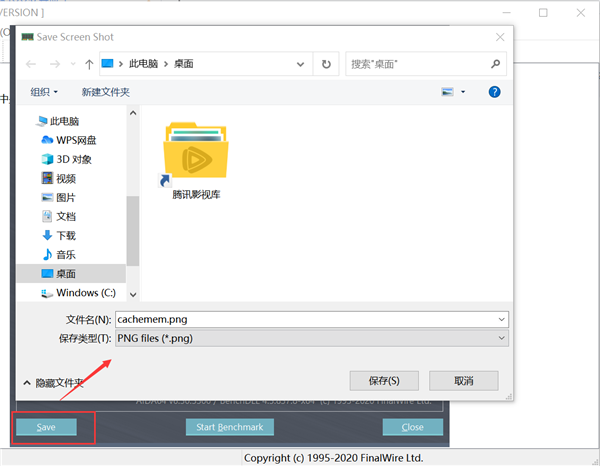
AIDA64进行硬件侦错以及压力测试
一、使用AIDA64进行硬件侦错
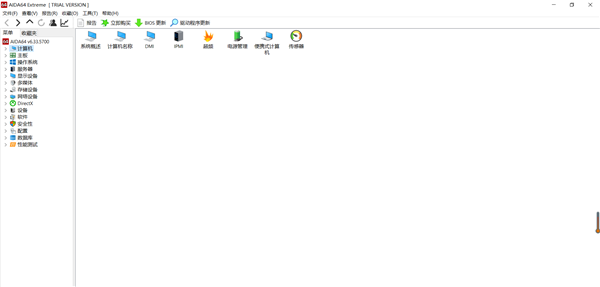
以本台电脑为例,本台电脑搭载的是windows 10,AIDA64软件的版本为AIDA64 extreme,版本号为v6.33.5700。
首先我们来看一看如何利用AIDA64进行硬件侦错,硬件侦错就是测试电脑的CPU以及GPU有没有出现异常问题,对于电脑的正常运行有着很大的帮助,首先,我们打开AIDA64的界面,在界面上方找到工具一栏,点击“系统稳定性测试”,就会弹出如下界面:
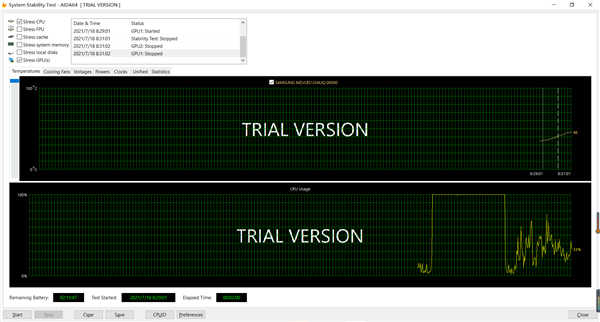
在页面左侧选择stress CPU和stress GPU,然后点击start即可开始测试,测试过程中我们很容易发现,CPU的使用率会一直达到100%,直至停止测试为止,这里仅仅是运行了两分钟,如果是正常情况的话,一般来说这项测试能够持续20分钟以上就能够说明电脑的硬件没有问题。
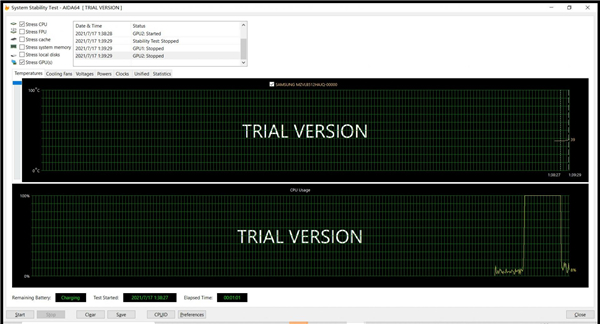
二、使用AIDA64进行压力测试
接下来,我们就要来测试一下电脑的性能了,这个阶段也叫作压力测试。那么如何进行压力测试呢?其实也非常简单,继续打开刚才的界面,单独勾选stress FPU这个选项,点击start即可开始进行压力测试,在压力测试的过程中,电脑的温度会变高,这是正常的现象,在图标中也能够详细的看到CPU的实时温度以及使用率,从而帮助你更加了解你的电脑。
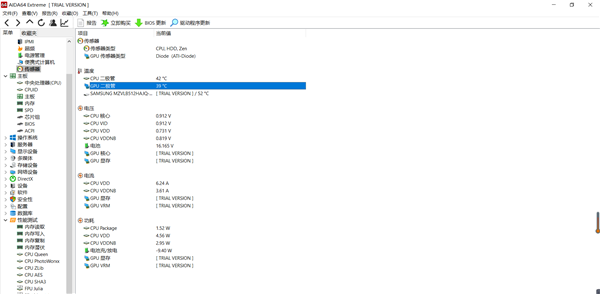
三、使用AIDA64进行传感器监测
前面我们说了如何利用AIDA64进行压力测试和硬件侦错,实际上,AIDA64还可以对电脑的数据进行实时监测,例如AIDA64能够对电脑上的各种传感器进行监测,那么我们如何才能看到电脑上各种处理器的工作状态呢?我们只需要点击“计算机”这个选项,在这个大的选项当中包含了一个“处理器”的选项,我们只需要点击它就能够看到如上图所示的各种传感器工作状态了。其中包括了CPU以及GPU的实时温度,以及其他许多传感器的状态,有了这个,我们就能够实时了解到电脑各种传感器的实时工作状态了。
AIDA64硬件检测工具 v6.50.5814 专业版其他版本
用户评论
最新评论
- 置顶 河北承德电信 网友 敷衍
好东西值得分享
- 置顶 山东菏泽联通 网友 星星少女?
凡事要乘早
- 置顶 甘肃定西电信 网友 东风寄千愁
谢谢小编大大分享,支持一下。。。
- 置顶 河南开封电信 网友 等过春秋
这软件好用,奥力给
- 置顶 云南保山联通 网友 一米阳光°几度温暖
成功下载&成功使用


 华硕显卡超频软件(ASUS GPU Tweak) v2.2.4.1 官方中文版
华硕显卡超频软件(ASUS GPU Tweak) v2.2.4.1 官方中文版 手绘板wacom驱动下载 v2.5 官方版
手绘板wacom驱动下载 v2.5 官方版 双飞燕鼠标驱动(G7-740NX)下载 v10.9 官方版
双飞燕鼠标驱动(G7-740NX)下载 v10.9 官方版 chipgenius官方下载 v4.18 绿色版
chipgenius官方下载 v4.18 绿色版 pl2303驱动win10下载 v2.3.2 官方版
pl2303驱动win10下载 v2.3.2 官方版 硬件狗狗测试版官方下载 v2.0.1.8 绿色版
硬件狗狗测试版官方下载 v2.0.1.8 绿色版 柯尼卡美能达6180e打印机驱动 v1.0 官方版
柯尼卡美能达6180e打印机驱动 v1.0 官方版 GEFORCE Game Ready 3080显卡驱动 v456.38 官方版
GEFORCE Game Ready 3080显卡驱动 v456.38 官方版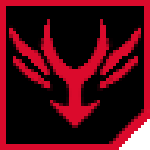 七彩虹显卡控制软件(iGame Center) v1.0 官方版
七彩虹显卡控制软件(iGame Center) v1.0 官方版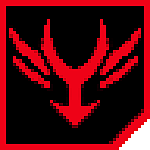 iGame Center官方版 v1.0.3.0 最新电脑版
iGame Center官方版 v1.0.3.0 最新电脑版 万能驱动助理最新免费版下载 v5.2.9.1 离线版
万能驱动助理最新免费版下载 v5.2.9.1 离线版 驱动精灵万能网卡版官方下载 v9.61.3708.3054 离线版
驱动精灵万能网卡版官方下载 v9.61.3708.3054 离线版 入梦工具箱下载 v5.0 官方版
入梦工具箱下载 v5.0 官方版 驱动精灵官方标准版 v9.61.3708.3054 官方版
驱动精灵官方标准版 v9.61.3708.3054 官方版 万能声卡驱动2011官方版下载 windows版
万能声卡驱动2011官方版下载 windows版 驱动人生2021最新版下载 v8.3.29.128 电脑版
驱动人生2021最新版下载 v8.3.29.128 电脑版 Dmiscope中文电脑版下载 v2.0.7 官方版
Dmiscope中文电脑版下载 v2.0.7 官方版 爱思助手电脑下载 v7.98.27 官方最新版
爱思助手电脑下载 v7.98.27 官方最新版 2020年n卡驱动最新版本 v1.0 免费版
2020年n卡驱动最新版本 v1.0 免费版 内存检测工具(memtest)下载 v7.0.1 官方版
内存检测工具(memtest)下载 v7.0.1 官方版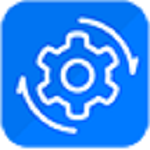 ASIO万能驱动软件 v3.5 正式版
ASIO万能驱动软件 v3.5 正式版 Razer Synapse 雷云3官方下载 v3.5.1130 电脑版
Razer Synapse 雷云3官方下载 v3.5.1130 电脑版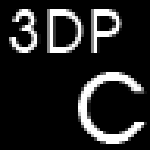 3dp chip官方免费版下载 v19.11 最新版
3dp chip官方免费版下载 v19.11 最新版 asio4all v2 win10版下载 v2020 官方版
asio4all v2 win10版下载 v2020 官方版 u盘魔术师去广告版下载 v5.0 官方版
u盘魔术师去广告版下载 v5.0 官方版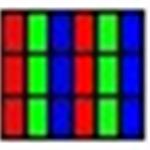 显示器测试软件(坏点检测)下载 v1.3.7 电脑版
显示器测试软件(坏点检测)下载 v1.3.7 电脑版 dvd驱动器最新版下载 v2.3 pc版
dvd驱动器最新版下载 v2.3 pc版 奥尼摄像头官方版驱动下载 v2021 通用版
奥尼摄像头官方版驱动下载 v2021 通用版 amcap摄像头驱动(参数调整)下载 v9.22 官方版
amcap摄像头驱动(参数调整)下载 v9.22 官方版 CrystalDiskMark8动漫版下载 v8.0 汉化版
CrystalDiskMark8动漫版下载 v8.0 汉化版 SkyIAR免费下载 v2.75.79 官方版
SkyIAR免费下载 v2.75.79 官方版 Ambient LED(技嘉主板灯光控制软件) v19.0627.1 最新版
Ambient LED(技嘉主板灯光控制软件) v19.0627.1 最新版 Battery Mode绿色版下载 v4.0.0.140 中文版
Battery Mode绿色版下载 v4.0.0.140 中文版 显卡测试软件(3DMark)下载 v11.0 中文版
显卡测试软件(3DMark)下载 v11.0 中文版
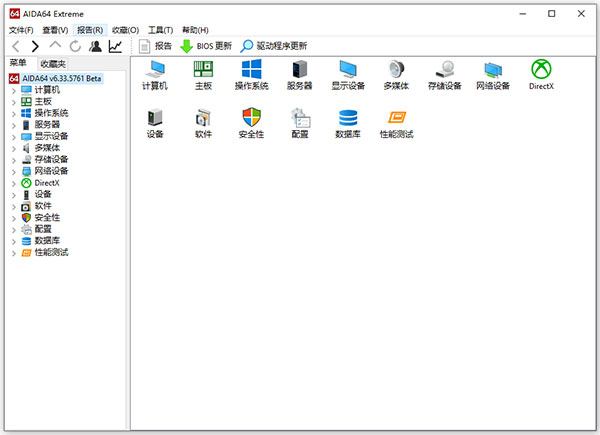
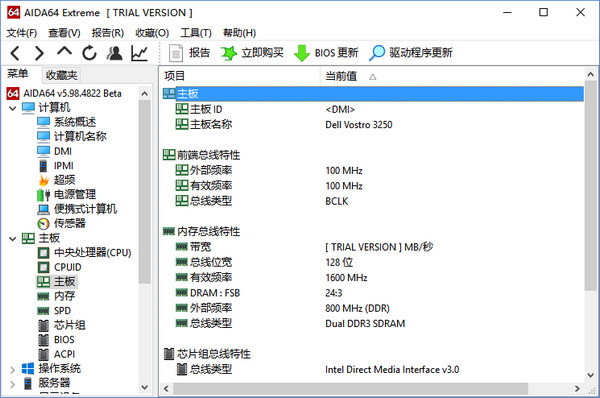
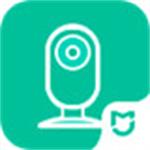 米家智能摄像机云台版官方下载 v1.0.12 电脑版
米家智能摄像机云台版官方下载 v1.0.12 电脑版 东芝281c打印机驱动下载 官方版
东芝281c打印机驱动下载 官方版 OCCT电源检测工具官方正式版下载 v6.2.0.b6 绿色版
OCCT电源检测工具官方正式版下载 v6.2.0.b6 绿色版 小米手机驱动程序官方下载 v2020 正式版
小米手机驱动程序官方下载 v2020 正式版 驱动人生官方版免费下载 v8.2.6.42 最新版
驱动人生官方版免费下载 v8.2.6.42 最新版 雷蛇驱动3.0最新版下载 官方版
雷蛇驱动3.0最新版下载 官方版 奔图Pantum打印机驱动M5100下载 v1.1.1 官方版
奔图Pantum打印机驱动M5100下载 v1.1.1 官方版 unknown device驱动程序下载 v8.01 电脑版
unknown device驱动程序下载 v8.01 电脑版 synaptics定点装置程序下载 v19.0 触摸版
synaptics定点装置程序下载 v19.0 触摸版